5 étapes simples pour désinstaller sans effort Conda Python de Windows
Publié: 2023-04-20Conda est un système de gestion de paquets largement utilisé pour le calcul scientifique. Cependant, il peut parfois être nécessaire de désinstaller Conda Python d'un système Windows pour libérer de l'espace disque ou pour toute autre raison.
Selon les rapports de JetBrains, la taille moyenne des projets Python est d'environ 314 Mo, les plus gros projets dépassant 1 Go. Comme Python occupe une quantité importante d'espace de stockage sur vos fenêtres, il est important que vous désinstalliez maintenant les fenêtres conda python.
Dans cet article, nous discuterons du guide complet étape par étape sur la désinstallation de conda Python de votre Windows. En complément, nous comprendrons également conda python et connaîtrons les raisons de conda python.
Alors, commençons.
Table des matières
Comprendre Conda Python
Conda Python est un système de gestion de packages et d'environnements qui facilite l'installation et la gestion des dépendances et des bibliothèques de logiciels nécessaires à l'analyse de données et au calcul scientifique.
Anaconda, Inc. a ensuite pris le relais après l'introduction de Continuum Analytics en 2012. Conda vous donne la possibilité de créer des environnements isolés dans lesquels vous pouvez installer plusieurs versions et packages Python sans vous soucier des dépendances ou des conflits.
Les utilisateurs peuvent gérer des packages non-Python et passer d'un projet à l'autre sans affecter facilement les dépendances d'autres projets. Conda est accessible sur tous les systèmes d'exploitation largement utilisés, y compris Linux, Windows et Mac.
Comprendre comment utiliser Conda Python est essentiel pour tout scientifique des données ou professionnel de l'informatique scientifique qui travaille avec des applications basées sur Python. La procédure de gestion des dépendances en est simplifiée.
Étapes pour désinstaller Conda Python Windows
La suppression de Conda Python d'une machine Windows est une tâche simple qui ne nécessite que quelques étapes simples. Les étapes sont les suivantes: -
Étape 1 : Ouvrir le Panneau de configuration > Désinstaller Anaconda/Miniconda
Dans le menu Démarrer, tapez "Panneau de configuration" pour le trouver. Ouvrez-le une fois que vous l'avez trouvé. Choisissez "Désinstaller un programme" dans la liste des options sous "Programmes". Choisissez "Anaconda" ou "Miniconda" dans la liste des résultats. Pour le supprimer de votre système, cliquez sur l'option "Désinstaller", puis suivez les instructions. 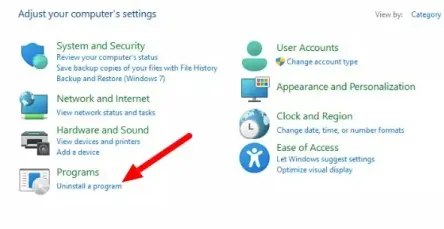
Source de l'image : Lifewire
Étape 2 : Supprimer le chemin Conda des variables d'environnement
Il est nécessaire de supprimer le chemin Conda des variables d'environnement après avoir désinstallé Anaconda ou Miniconda. Allez dans le Panneau de configuration et choisissez "Système" pour ce faire. Choisissez "Variables d'environnement" dans le menu déroulant sous "Paramètres système avancés".
Dans "Variables système", recherchez la variable "Path", cliquez sur "Modifier", puis sélectionnez-la. Conda ne devrait être mentionnée nulle part sur le Chemin. 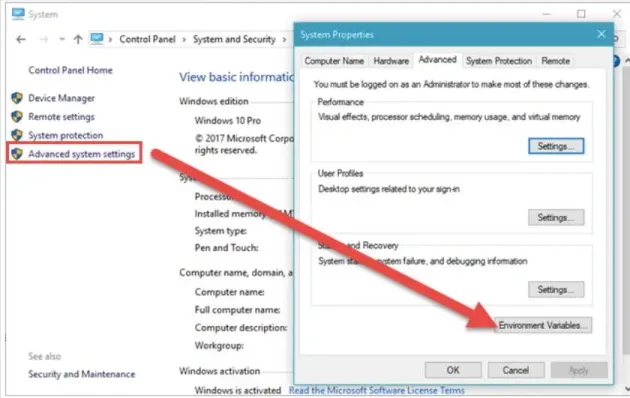
Source de l'image : StackOverflow
Étape 3 : Supprimer les dossiers liés à Conda
Vous devez supprimer les répertoires liés à Conda après avoir supprimé le chemin Conda des variables d'environnement. Généralement, ceux-ci se trouvent dans le répertoire « C : Utilisateurs ». Supprimez tous les dossiers nommés "Anaconda" ou "Miniconda".
Étape 4 : Supprimer les clés de registre liées à Conda
Enfin, supprimez les entrées de registre pour Conda. Dans la zone de recherche du menu Démarrer, tapez "regedit" pour lancer l'éditeur de registre. Supprimez toutes les clés avec "Anaconda" ou "Miniconda" dans le nom de "HKEY CURRENT USERSoftware". 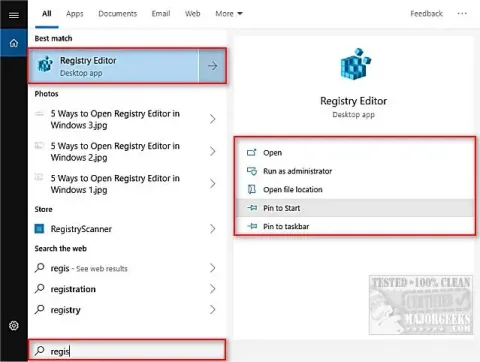
Source de l'image : MajorGeeks
Vous devriez pouvoir désinstaller complètement Conda Python de votre ordinateur Windows si vous suivez correctement les procédures ci-dessus.
Raisons de désinstaller Conda Python
Il existe un certain nombre de raisons pour lesquelles quelqu'un peut vouloir supprimer Conda Python de son ordinateur. Parmi les explications les plus couramment utilisées, citons :
- Espace sur le disque : Conda Python peut utiliser beaucoup d'espace disque, surtout si vous avez beaucoup de packages et d'environnements chargés.
- Problèmes de performances : sur des machines obsolètes ou bas de gamme, Python peut parfois entraîner des problèmes de performances.
- Problème de compatibilité : Conda Python rencontre parfois des problèmes de compatibilité avec d'autres programmes ou bibliothèques installés sur le même système.
- Plus nécessaire : pour libérer de l'espace et réduire l'encombrement de votre système, il serait judicieux de supprimer Conda Python si vous ne l'utilisez plus ou si vous avez trouvé une meilleure solution de gestion des packages.
- Problèmes de sécurité : La désinstallation de Conda Python peut être une bonne alternative si vous vous inquiétez de ses failles de sécurité ou si vous souhaitez réduire votre surface d'attaque.
La suppression de Conda Python est une décision personnelle basée sur vos besoins et votre situation uniques. Il pourrait être intéressant de penser à supprimer Conda Python de votre système si l'une des conditions susmentionnées s'applique à vous.
Dépannage des problèmes courants
Bien qu'il s'agisse d'un système de gestion de packages populaire, Conda Python peut rencontrer des problèmes courants lors de l'installation ou de l'utilisation. Voici quelques-uns des problèmes les plus courants et leurs correctifs :
- Erreur "Commande Conda introuvable" : des problèmes d'installation de Conda ou des variables d'environnement PATH mal configurées sont également des causes potentielles de cette erreur.
- Erreur « Échec de la vérification du certificat SSL » : cette erreur peut se produire lorsque Conda tente d'accéder à des serveurs sécurisés mais ne parvient pas à vérifier le certificat SSL. Pour résoudre ce problème, vous pouvez essayer de mettre à jour les certificats racine ou de désactiver la vérification SSL.
- Erreur « Conflits de packages » : cette erreur peut se produire lorsqu'il existe des dépendances conflictuelles entre différents packages installés dans des environnements Conda. Pour résoudre ce problème, vous pouvez essayer de créer un nouvel environnement avec les dépendances nécessaires ou de désinstaller les packages en conflit.
- Erreur "L'environnement Conda ne s'active pas" : Cette erreur peut se produire si l'environnement n'est pas correctement configuré ou s'il y a des problèmes avec les variables PATH ou PYTHONPATH. Assurez-vous que l'environnement est correctement configuré et que les variables sont correctement définies afin de résoudre les problèmes.
En résolvant ces problèmes courants, vous pouvez vous assurer que Conda Python fonctionne correctement et efficacement sur votre système.
Meilleures pratiques pour désinstaller Conda Python
La désinstallation de Conda Python de votre système peut être un processus simple s'il est effectué correctement. Voici quelques directives à suivre lors de la désinstallation de Conda Python :
- Sauvegardez les informations critiques : Assurez-vous de sauvegarder toutes les données cruciales conservées dans les environnements Conda ou les packages associés avant de désinstaller Conda Python.
- Supprimer les environnements : supprimez tous les environnements Conda avant la désinstallation pour éviter de laisser derrière vous des packages ou des dépendances indésirables.
- Supprimer Conda Python : implémentez la méthode de désinstallation appropriée, que ce soit à l'aide de la ligne de commande ou du panneau de configuration Windows.
- Supprimer les fichiers restants : Supprimez manuellement tous les fichiers, dossiers ou clés de registre restants liés à Conda Python pour assurer une désinstallation complète.
- Vérifier la désinstallation : Vérifiez que Conda Python a été complètement désinstallé en recherchant les fichiers restants, les clés de registre ou les processus en cours d'exécution.
En suivant ces recommandations, vous pouvez garantir que Conda Python est entièrement et en toute sécurité supprimé de votre système, libérant de l'espace disque et résolvant peut-être les problèmes que le système de gestion des packages a pu entraîner.

Autres moyens simples de désinstaller Conda Python
Il existe d'autres moyens simples de désinstaller Conda Python en dehors de la méthode traditionnelle d'utilisation de la ligne de commande ou du Panneau de configuration Windows. Voici quelques approches supplémentaires :
- Utilisation d'Anaconda Navigator pour désinstaller Conda Python : Ouvrez Anaconda Navigator et choisissez l'onglet "Environnements" pour désinstaller Conda Python si vous l'avez installé à l'aide de ce programme. Cliquez sur "Supprimer" après avoir choisi l'environnement que vous souhaitez supprimer.
- Utilisation d'un programme de désinstallation tiers : vous pouvez désinstaller Conda Python et tous les fichiers ou clés de registre associés en utilisant l'un des nombreux programmes de désinstallation tiers facilement accessibles. Ces applications peuvent proposer une procédure de désinstallation plus complète et automatique.
- Désinstallation manuelle : Si vous connaissez le système de fichiers et les clés de registre, vous pouvez supprimer le logiciel manuellement. En effaçant toutes les entrées de registre et les fichiers liés au système de gestion des packages, Conda Python sera installé.
Il est important de se rappeler que vous devez sauvegarder toutes les informations cruciales et vous assurer que Conda Python a été entièrement supprimé avant d'utiliser l'une de ces techniques.
De plus, certaines de ces techniques peuvent laisser des restes de Conda Python sur votre ordinateur, il est donc crucial de rechercher à nouveau les fichiers ou les valeurs de registre persistants.
Puis-je suivre la même procédure pour désinstaller Conda Python sur Mac ?
Si vous utilisez un Mac, vous pensez peut-être pouvoir désinstaller Conda Python en suivant les mêmes étapes que sous Windows. Bien que la procédure soit globalement similaire, il existe plusieurs distinctions à prendre en compte.
- L'utilisation de la ligne de commande pour désinstaller Conda Python sur un Mac est possible en exécutant les mêmes commandes que sur un ordinateur Windows. Sur un Mac, le chemin d'accès au répertoire Anaconda peut être différent, alors assurez-vous de le revérifier avant d'exécuter des instructions.
- Utilisation de l'interface utilisateur graphique pour désinstaller : Conda Python peut également être désinstallé sur Mac en utilisant l'interface utilisateur graphique. Pour ce faire, lancez l'application Anaconda Navigator, choisissez l'onglet "Environnements", puis cliquez sur le bouton "Supprimer" à côté du paramètre que vous souhaitez supprimer.
- Supprimez manuellement tous les fichiers ou entrées de registre restants liés à Conda Python, comme vous le feriez avec Windows, pour garantir une désinstallation complète.
Il est essentiel de garder à l'esprit que certaines procédures peuvent changer en fonction de votre configuration particulière ou de la version Mac. Vérifier les étapes appropriées est toujours une bonne idée avant de commencer toute désinstallation.
Conclusion sur la désinstallation de Conda Python Windows
Si cela est fait correctement, la désinstallation de Conda Python de votre PC Windows peut être une tâche simple. Cependant, utilisez la méthode de désinstallation appropriée et supprimez manuellement tous les fichiers résiduels ou les entrées de registre.
N'oubliez pas de connaître également le nom d'utilisateur de votre système Windows. Parce qu'il est essentiel lors de la suppression de Conda Python de Windows.
J'espère que vous trouverez ces informations utiles et informatives sur la façon de désinstaller conda python windows. Veuillez laisser toute question ou préoccupation supplémentaire dans la zone de commentaires ci-dessous, et nous ferons de notre mieux pour vous fournir des informations précises et utiles.
FAQ : Désinstaller Conda Python Windows
Vous pouvez avoir une variété de requêtes, que vous soyez un utilisateur novice ou expérimenté. Dans cette section FAQ, nous répondrons à certains problèmes fréquemment posés concernant la désinstallation de Conda Python sous Windows.
